Questo tutorial mostra come abilitare o disabilitare la possibilità di eseguire estensioni e componenti aggiuntivi in Microsoft Internet Explorer.
Opzione 1 – Dalle impostazioni di IE
- Apri Internet Explorer.
- Seleziona il Impostazioni equipaggiamento nell'angolo in alto a destra e scegli "Opzioni Internet“.
- Seleziona il "Avanzatescheda ".
- Scorri verso il basso fino a "Navigazione" sezione.
- Seleziona o deseleziona il "Abilita le estensioni del browser di terze parti" come desiderato.
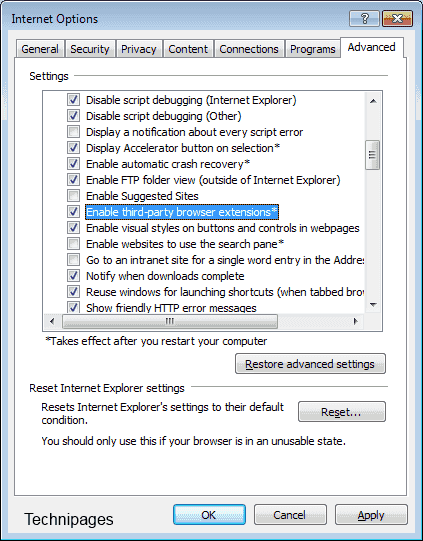
- Chiudi Internet Explorer, quindi riavvia il computer per rendere effettive le impostazioni.
Opzione 2 – Criteri di gruppo
- Dall'Editor criteri di gruppo, espandere quanto segue:
- Configurazione del computer
- Modelli amministrativi
- Componenti di Windows
- Internet Explorer
- Caratteristiche di sicurezza
- Gestione dei componenti aggiuntivi
- Imposta "Nega tutti i componenti aggiuntivi se non specificamente consentito nell'elenco dei componenti aggiuntivi" su una delle seguenti impostazioni:
- Abilitato – Non consente componenti aggiuntivi a meno che non siano elencati nell'impostazione del criterio "Elenco componenti aggiuntivi".
- Disabilitato – Gli utenti possono utilizzare componenti aggiuntivi.
- Se hai impostato il criterio su "Abilitato“, assicurati di aprire anche il “Elenco dei componenti aggiuntivi"impostazione dei criteri e specificare il CLSID per i componenti aggiuntivi che si desidera consentire.
Opzione 3 – Registro
- Accedi come utente per il quale desideri modificare l'impostazione. Assicurati che Internet Explorer sia chiuso.
- Tenere il Tasto Windows e premere "R” per far apparire il “Correre" la finestra di dialogo.
- Tipo "regedit“, quindi premere “accedere“.
- Selezionare "sì" se viene richiesto di consentire l'accesso tramite il controllo dell'account utente.
- Navigare attraverso il registro.
- HKEY_CURRENT_USER
- Software
- Microsoft
- Internet Explorer
- Principale
- Imposta il valore per "Abilita le estensioni del browser“. Se il valore non esiste, puoi crearlo facendo clic con il tasto destro del mouse su "Principale” e cliccando su “Nuovo” > “Valore stringa“. Impostalo su "no"se desideri che le estensioni siano Disabilitato.Impostalo su "sì"se desideri che le estensioni siano abilitato.
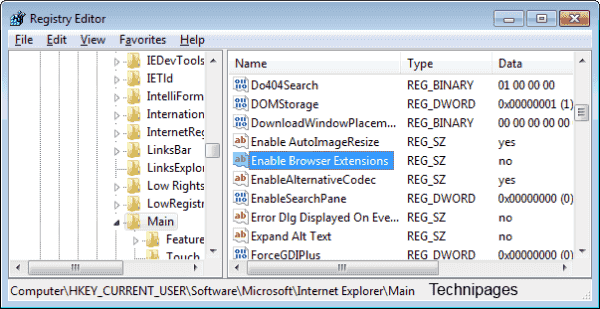
Chiudi l'editor del registro e riavvia il computer. Al successivo avvio di Internet Explorer, la possibilità di utilizzare componenti aggiuntivi ed estensioni verrà modificata come desiderato.
Nota: se hai disabilitato le estensioni, all'utente sarà comunque consentito installarle o abilitarle nella schermata Gestisci componenti aggiuntivi, ma non funzioneranno nonostante siano visualizzate come "Abilitate".
FAQ
Come trovo il CLSID di un componente aggiuntivo di Internet Explorer?
Installa il plug-in in IE, quindi vai su Impostazioni e scegli "Gestisci componenti aggiuntivi“. Da lì puoi fare clic con il pulsante destro del mouse su qualsiasi componente aggiuntivo e selezionare "Ulteriori informazioni". Il CLSID verrà elencato.